
パソコンで作業していくなかで複数のウィンドウもしくはソフト(アプリケーション)を立ち上げて作業することがあります。
このような場合にウィンドウを切り替える時にウィンドウを最小化したり少しずらして調整したりしていくと時間がとられ作業が進まず、常態化してしまう場合があります。
そこで解決してくれる機能が「仮想デスクトップ」です。
この機能を活用することで、用途別にデスクトップを複製でき、簡単に作業画面を切り替えて効率化できる優れた機能です。
今回は、仮想デスクトップの使い方や仮想デスクトップについてをご紹介していきます。
仮想デスクトップとは
仮想デスクトップとは、通常一つしかないデスクトップを仮想環境の中で複数複製できる機能です。また、作業領域を増やすことができます。
この機能が仮想デスクトップです。
仮想デスクトップができること
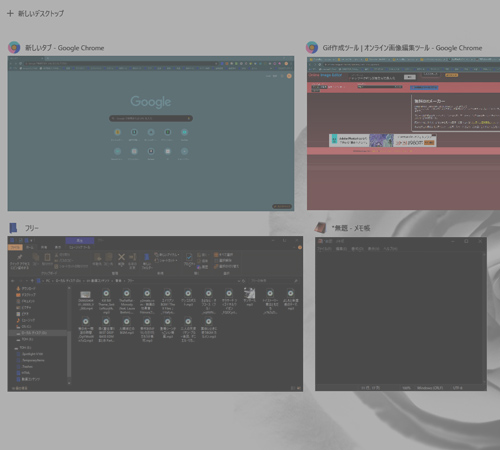
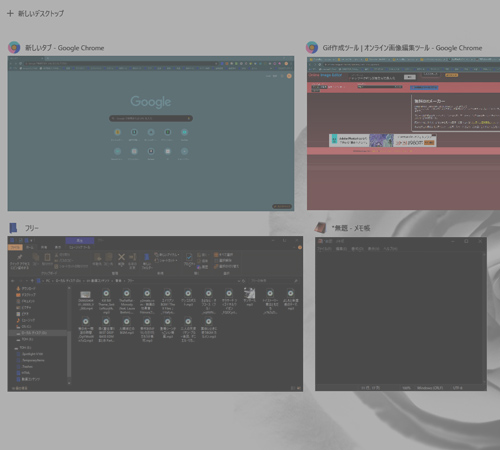
仮想デスクトップを使えば、ソフト(アプリケーション)やウィンドウを即時に切り替えたり、デスクトップ画面をそのものを切り替えながら作業することができます。
仮想デスクトップのメリット
仮想デスクトップにすることでデスクトップ自体に新規デスクトップを作れるため、作業効率が高まります。
果たして仮想デスクトップを使うことによってメリットはあるのでしょうか。
-
以下は仮想デスクトップの活用方法です。
- デスクトップ1:画面に情報収集用のWordやExcelのアプリを起動。
- デスクトップ2:写真編集や動画編集またはブラウザを起動
画面が小さいノートパソコンやモニターが1つしかないときに画面を小さくすることなく、最大画面で操作できるので作業効率が上がります。
仮想デスクトップのメリット
- 複数のウィンドウ&ソフトを簡単即時に切り替えれる
- 分割せずに画面をフルに活用できる
- 複合的な仕事を効率的に行う上で便利
- 複数の作業を並行して行える
- ウィンドウを最小化&サイズ調整しなくていい
この仮想デスクトップは複数のアプリ(ソフト)やウィンドウを使用する人におすすめです。
簡単な画面切り替えで現在進行しているタスクを離れたり、進めたりできるのでとても使い勝手のよい機能です。急に発生したタスクに対しても、新しくデスクトップを作成すれば他の作業画面を非表示または削除する必要がなくなります。
また、簡単画面切り替えで作業効率も格段に上がります。
仮想デスクトップの操作方法・使い方
次に、仮想デスクトップの追加・切り替え・削除方法について、さらには現在使用しているアプリケーションを一覧で表示させるタスクビューについても解説していきます。
操作方法①仮想デスクトップの追加
Windows+Ctrl+D
仮想デスクトップは、「Windows」+「Ctrl」+「D」キーを同時に押すことで追加できます。
このとき、追加された新しいデスクトップに切り替わり、そのまま新しいデスクトップで作業することもできます。
操作方法②デスクトップの切り替え
Windows+Ctrl+[→] or [←]
デスクトップを切り替えるときは、「Windows」+「Ctrl」+「→」 or 「←」キーを同時に押します。
仮想デスクトップは、デスクトップ画面の右に追加されると考えると扱い易いでしょう。
元のデスクトップ戻るには:Windows+Ctrl+←
追加した仮想デスクトップ:Windows+Ctrl+→
操作方法③仮想デスクトップの削除
Windows+Ctrl+F4
仮想デスクトップは、「Windows」+「Ctrl」+「F4」キーを同時に押すことで削除できます。
このとき仮想デスクトップの2つ目から削除されます。
つまり左にあるものから削除されます。
その仮想デスクトップで開いていたウィンドウは元のデスクトップに移ります。
操作方法④仮想デスクトップを操作する
Windows+Tab
タスクビューは、タスクバーのタスクビューアイコンをクリックするか、「Windows」+「Tab」キーを同時に押すことで利用することができます。
現在開いているウィンドウを一覧で確認でき、ここで仮想デスクトップの削除などの操作を行えます。
さらにタスクビューで表示されたウィンドウを右クリックやドラッグ&ドロップすることで、ウィンドウを別デスクトップに移動させたり、ウィンドウ全てをデスクトップに表示させることができます。シャットダウン・再起動しても維持される
この仮想デスクトップですが、削除しない限りはシャットダウンや再起動を行っても維持されます。この機能はアプリやウィンドウを開いたままシャットダウンや再起動を行います。
あとがき
一つの画面がやりにくいと感じたら仮想デスクトップを実践してみましょう。
作業しやすいように用途別に分けることによって一つの作業を一つの画面で納めれ作業効率がグンと上がります。
タスクビューとは
MicrosoftがWindows 10で搭載する、起動中のアプリケーションをタイルUIで一覧表示する機能、またはその機能を使うためのボタンの呼び名である。
ウィンドウとは
ウィンドウシステムにおいて、ディスプレイなどデバイス上で、アプリケーションに与えられる領域のことである。










